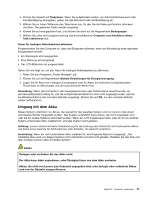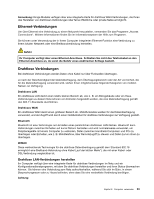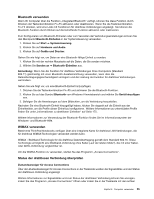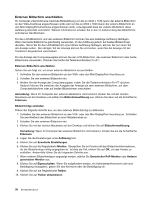Lenovo ThinkPad T430s (German) User Guide - Page 52
Drahtlose WAN-Verbindungen herstellen, verwenden
 |
View all Lenovo ThinkPad T430s manuals
Add to My Manuals
Save this manual to your list of manuals |
Page 52 highlights
• Wenn Sie Ihren Computer mit der Funktion für drahtlose LAN-Verbindungen in ein Flugzeug mitnehmen, informieren Sie die Flugbegleitung, bevor Sie an Bord gehen. • Wenn die Verwendung eines Computers mit einer Funktion für drahtlose Verbindungen an Bord des Flugzeugs nicht zulässig ist, inaktivieren Sie sie, bevor Sie an Bord gehen. Anweisungen zum Deaktivieren finden Sie im Abschnitt „Funktion für drahtlose Verbindungen aktivieren oder inaktivieren" auf Seite 37. Sie können eine Karte für drahtlose Verbindungen im Netz als Zusatzeinrichtung erwerben. Weitere Informationen finden Sie in „ThinkPad-Zusatzeinrichtungen" auf Seite 105. Tipps zur Verwendung der Funktion für drahtlose Verbindungen im LAN • Platzieren Sie den Computer so, dass der Bereich zwischen dem Zugriffspunkt (Access Point) für drahtlose LANs und dem Computer möglichst frei bleibt. • Die über die Funktion für drahtlose Verbindungen im LAN aufgebaute Verbindung hat die beste Qualität, wenn Sie den LCD-Bildschirm des ThinkPads in einem Winkel von etwas mehr als 90 Grad aufklappen. • Wenn Sie die Funktion für drahtlose Verbindungen Ihres Computers (Standard 802.11) gleichzeitig mit einer Bluetooth-Zusatzeinrichtung verwenden, kann dies die Datenübertragungsgeschwindigkeit verringern und die Leistung der Funktion für drahtlose Verbindungen vermindern. Drahtloses Netz einrichten Um die integrierte Karte für drahtlose Verbindungen im Netz (Standard 802.11) zur Datenübertragung zu verwenden, starten Sie das Programm Access Connections. Informationen hierzu finden Sie im Abschnitt „Auf ThinkVantage-Programme zugreifen" auf Seite 14. Anmerkung: Bevor Sie mithilfe des Programms Access Connections mit dem Einrichten der drahtlosen Netzverbindungen beginnen, wenden Sie sich an Ihren Netzadministrator, um einen Netznamen (SSID) und Ihre Verschlüsselungsdaten zu erhalten. Drahtlose WAN-Verbindungen herstellen Mit drahtlosen WAN-Verbindungen (Wireless Wide Area Network, drahtloses Weitverkehrsnetz) können Sie drahtlose Verbindungen über ferne öffentliche oder private Netze herstellen. Diese Verbindungen können sich über große Entfernungen erstrecken, wie z. B. im Bereich einer Stadt oder eines ganzen Landes. Dazu werden eine Vielzahl von Antennenstandorten oder Satellitensystemen verwendet, die von Service-Providern für drahtlose Services verwaltet werden. Bestimmte ThinkPad-Notebook-Computer verfügen über eine integrierte Karte für drahtlose WAN-Verbindungen, die für drahtlose WAN-Technologien, z. B. 1xEV-DO, HSPA, 3G, GPRS oder LTE, verwendet werden kann. Mithilfe dieser integrierten Karte für drahtlose WAN-Verbindungen können Sie eine Verbindung ins Internet oder zu Ihrem Unternehmen herstellen. Mit einem entsprechenden Konfigurationsdienstprogramm können Sie drahtlose WAN-Verbindungen herstellen und ihren Status überwachen. Anmerkung: Drahtlose WAN-Services werden von autorisierten Service-Providern in bestimmten Ländern zur Verfügung gestellt. Um die Position der Antenne für drahtlose WAN-Verbindungen zu ermitteln, lesen Sie den Abschnitt „Positionen der Steuerelemente, Anschlüsse und Anzeigen des Computers" auf Seite 1. Um die drahtlose WAN-Funktion zu verwenden, starten Sie das Programm „Access Connections". Informationen zum Starten des Programms „Access Connections" finden Sie unter „Auf ThinkVantage-Programme zugreifen" auf Seite 14. 34 Benutzerhandbuch